win11怎么使用谷歌浏览器 谷歌浏览器安装教程
Win11系统是微软最新推出的操作系统,许多用户在安装完系统后会面临一个问题,那就是如何使用谷歌浏览器,谷歌浏览器是一款功能强大的浏览器,可以让用户更快速地浏览网页、搜索信息等。接下来我们将介绍如何在Win11系统上安装和使用谷歌浏览器,帮助用户更好地利用这款浏览器的各种功能。
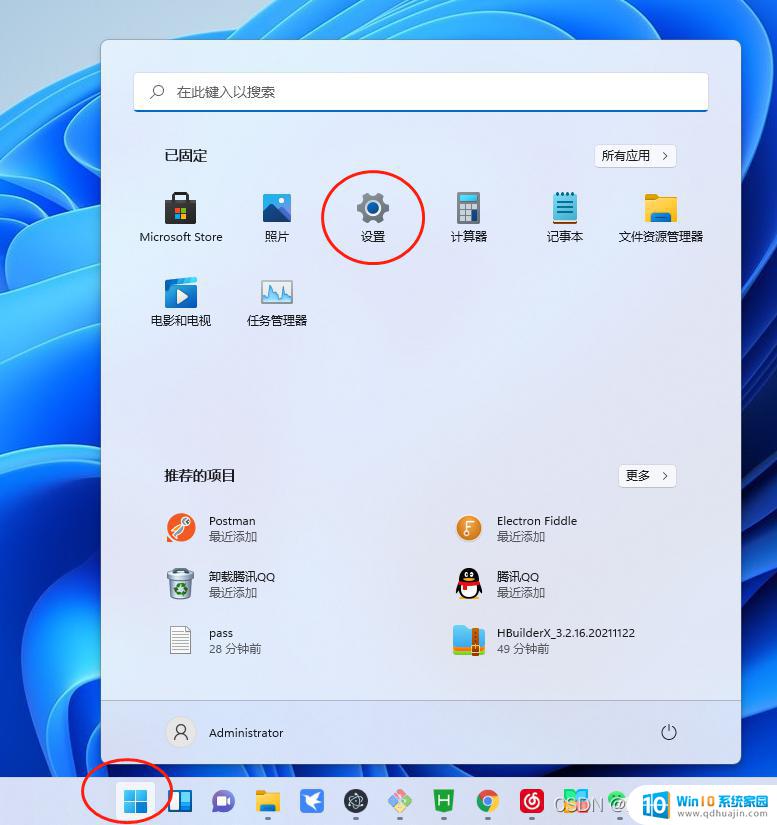
**一、访问官方网站**
首先,打开你的默认浏览器。如Internet Explorer、Edge、Firefox等,然后在地址栏中输入“www.google.com/chrome/”并回车。这将直接带你到谷歌浏览器的官方下载页面。
**二、选择合适的版本**
在下载页面上,你会看到不同版本的Chrome浏览器供选择。包括适用于Windows、macOS、Linux以及移动设备的版本。根据你的操作系统,点击相应的“下载Chrome”按钮。
**三、下载并安装**
点击下载按钮后,浏览器会开始下载Chrome的安装包。下载完成后,双击安装包文件启动安装程序。按照屏幕上的指示进行操作,通常包括接受许可协议、选择安装位置等步骤。在安装过程中,请确保你的网络连接稳定,以便下载必要的更新和组件。
**四、完成安装**
安装程序完成所有步骤后,谷歌浏览器将被成功安装到你的计算机上。此时,你可以点击桌面上的Chrome图标或从开始菜单中找到它,并启动浏览器。首次启动时,Chrome可能会要求你登录Google账户。以便同步你的书签、历史记录等个性化设置。
通过以上步骤,你就可以轻松地在你的计算机上安装谷歌浏览器了。开始享受Chrome带来的快速、安全、便捷的浏览体验吧!
以上就是win11怎么使用谷歌浏览器的全部内容,有遇到相同问题的用户可参考本文中介绍的步骤来进行修复,希望能够对大家有所帮助。
win11怎么使用谷歌浏览器 谷歌浏览器安装教程相关教程
热门推荐
系统安装教程推荐
- 1 平板能连接鼠标吗 无线鼠标在平板电脑上的安装方法
- 2 下载一半的安装包怎么删除 电脑安装包删除方法
- 3 win11edge浏览器active插件加载设置 edge浏览器插件安装指南
- 4 win11无法安装软件的教程 Win11升级后无法安装软件怎么办
- 5 win11怎么使用谷歌浏览器 谷歌浏览器安装教程
- 6 wim win10 安装 win10系统怎么装U盘
- 7 win11怎么也安装不上 framework3.5 win11netframework3.5安装不了怎么处理
- 8 win11不能安装太极神器 win11检测工具安装失败怎么办
- 9 win11安装到83不动了 Win11 24H2 安装 9 月更新问题
- 10 acer台式电脑安装win10教程 win10系统怎么装U盘
win10系统推荐
- 1 萝卜家园ghost win10 64位家庭版镜像下载v2023.04
- 2 技术员联盟ghost win10 32位旗舰安装版下载v2023.04
- 3 深度技术ghost win10 64位官方免激活版下载v2023.04
- 4 番茄花园ghost win10 32位稳定安全版本下载v2023.04
- 5 戴尔笔记本ghost win10 64位原版精简版下载v2023.04
- 6 深度极速ghost win10 64位永久激活正式版下载v2023.04
- 7 惠普笔记本ghost win10 64位稳定家庭版下载v2023.04
- 8 电脑公司ghost win10 32位稳定原版下载v2023.04
- 9 番茄花园ghost win10 64位官方正式版下载v2023.04
- 10 风林火山ghost win10 64位免费专业版下载v2023.04